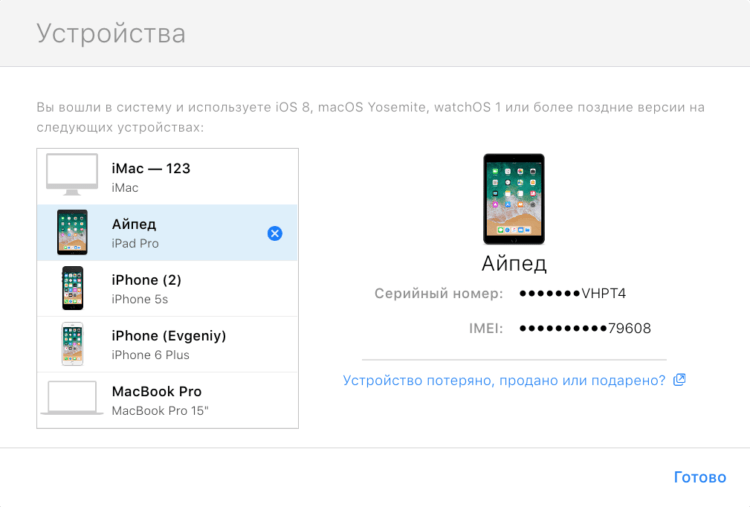Дополнительные возможности клавиатуры в iPhone
Если не хотите отключать Т9 на клавиатуре, то можно просто привыкнуть к этому режиму, ведь он очень полезен и позволяет набирать текст в разы быстрее. В этом пункте мы описали несколько полезных настроек, которые тоже связаны с автокоррекцией:
Предиктивный набор — это режим, в котором система показывает вам слова, которые можно использовать, еще не набрав основной текст. Например, набираете слово «Автоматический». Даже если ввести половину этого слова, система покажет вам его полный вариант, чтобы вы не тратили лишнее время на ввод.
- Правописание — выделяются слова, которые вы написали с ошибкой. Очень полезная опция, позволяющая в разы повысить грамотность набранного текста. Но работает не во всех случаях, так как русский язык очень обширный и имеет десятки вариантов в падежах, корнях, склонениях.
- Быстрая клавиша «.» — При нажатии пробела дважды, система автоматически будет ставить точку. Это очень полезно, когда пишите несколько предложений, и лишний раз не хочется искать этот знак препинания.

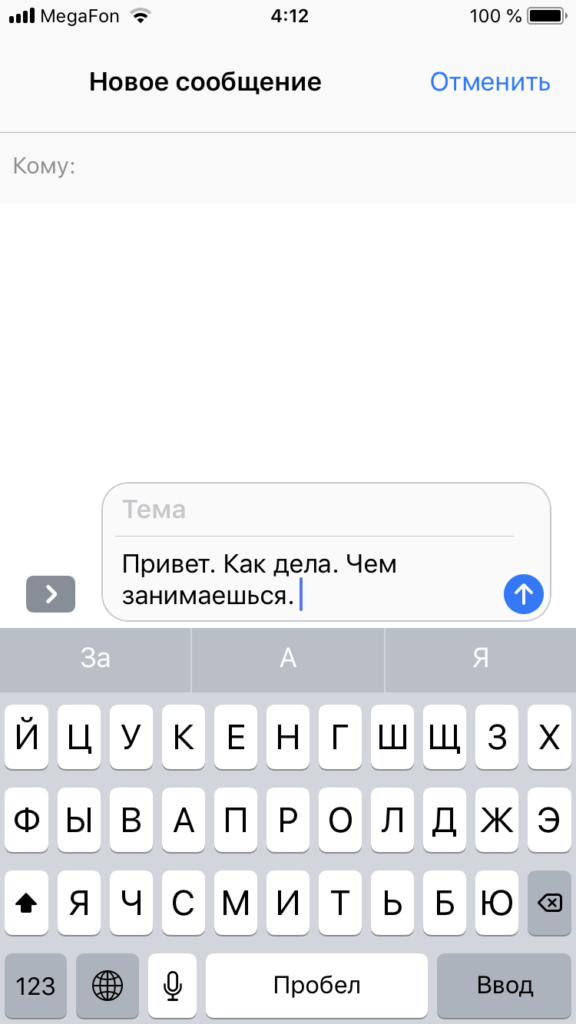
По умолчанию все эти опции включены в настройках, что позволяет вам после приобретения устройства комфортно набирать текст в iPhone. Некоторые пункты меню могут немного отличаться, в зависимости от версии iOS. Мы описали пример для iOS 11.3.
Выключение этой программы занимает всего 2 минуты, а сделать это может абсолютно любой пользователь. Для того чтобы отключить подсказку слов и букв при вводе текста, а так же автозамену привычных вам слов на похожие по мнению словаря, необходимо перейти в меню «Настройки», после этого переходим в подпункт «Основные» и там выбираем окно «Автокоррекция». В этом меню находятся абсолютно все настройки программы т9. вы можете отключить эту программу, или же полностью настроить её под себя, чтобы она больше не мешала вашей уникальности при переписке. Там же можно научить её новым словам. А что бы включить её обратно необходимо выполнить все те же действия.
Что такое т9 и зачем он нужен?
Изначально эта функция была создана, как предугадывающая программа для удобной печати ваших писем и любого другого текста. Такое название она получила ещё в эру кнопочных телефонов, когда буквы размещались на девяти кнопках. То есть набор текста на 9 кнопках — это и есть расшифровка её названия. Не так давно у программы появилась функция дописывания слова, а это сделало её ещё более удобной в своём использовании.
Сейчас эта уникальная функция используется практически во всех современных смартфонах.
Работа этой программы заключается в том, что при наборе текста она пытается как бы предугадать что мы будем печатать по первым буквам, своеобразная игра в «угадай мелодию», только с текстом. Эта функция не потеряла смысл, потому что с её помощью набор текста заметно ускоряется. А со временем программа запоминает наиболее часто употребляемые слова и становится очень удобной в своём использовании.
Как правильно пользоваться Т9 на iPhone 4, 4s iPhone5, 5s, 5c, iPhone 6, 6s?
Чтобы использование дополнения приносило вам только удовольствие, мы посоветуем вам настроить данную программу для себя. Не стоит забывать, что эта функция сама запоминает, а так же обучается наиболее частым, в вашем употреблении словам. И если вы только купили и включили телефон не стоит сразу же искать как ёё отключение, через пару дней программа запомнит, какие слова после каких вы употребляете чаще всего, добавит в свой словарь пару десятков новых и станет вам как родная.
- Включенный пункт «Автопрописные» помогает вам быстро определится со словом или дописывает его за вас, в таком варианте удаленный вами последний символ даёт возможность исправления слова.
- Включенный пункт «Автокоррекция» меняет слово, если вы допустили в нём ошибку или заменяет на похожее.
- Включенный пункт «Правописание» подчёркивает слова, в которых допущена ошибка.
- С помощью переключателя «Быстрая клавиша» можно вставить точку, вместо двойного нажатия пробела, что является очень удобным.
- А с помощью переключателя «Выключенный CapsLock», вы можете убрать и поставить возможность набора текста только заглавными буквами.
- Благодаря меню сокращения вы можете настроить, чтобы смартфон понимал вас с трёх букв, например задайте ему фразу «и так далее» и задайте этой фразе сокращение «итд». После сохранения при вводе сообщений вы можете набрать «итд», а программа сама заменит его на длинное выражение.
Использовать данную программу или нет дело лично каждого. Большинство современных людей практически не представляют без неё набор СМС, но не всем она приходится по вкусу.
Как отключить Т9 на Айфоне
На Айфоне функция Т9 носит название «Автокоррекция», и находится она в разделе установок смартфона. Для отключения автозамены необходимо открыть приложение «Настройки», найти там пункт «Основные», подпункт «Клавиатура». В открывшемся меню вы увидите переключатели опций печати текста.
Для того, чтобы деактивировать Т9 в Айфоне, нужно передвинуть флажки нужных параметров в неактивное состояние. Параметр «Автопрописные» отвечает за автоматический выбор заглавных букв в начале предложения, абзаца или после точки. «Автокоррекция» исправляет слова, если система сочтет, что вы допустили опечатку, сходные функции имеет также пункт «Правописание». Параметр «Предиктивный набор» позволяет Айфону угадывать, что вы хотите написать, и предлагать продолжение предложения.
Отключив упомянутые опции, вы выключите Т9 на Айфоне. После этого аппарат будет вводить именно то, что вы нажали на экране (даже если палец промахнулся).
Как отключить Т9 (автокоррекцию) на iPhone
- Зайдите в «Настройки» вашего телефона и выберите вкладку «Основные»;
Пролистайте вниз, пока не найдете вкладку «Клавиатура». Нажмите на данный пункт;
Здесь у вас будет много пунктов. Найдите «Автокоррекция» и установите ползунок в состояние «Отключено», как показано на скриншоте.
Теперь опция Т9 отключена на вашем смартфоне и при наборе текста, как в программах от Apple, так и в других приложениях, коррекция работать не будет и вы сможете набирать текст так, как вам хочется.
Как включить Т9 (автокоррекцию) на iPhone
Понятное дело, что включение этой опции происходит таким же образом, как и отключение:
- Зайдите в «Настройки» вашего телефона и выберите вкладку «Основные»;
- Пролистайте вниз, пока не найдете вкладку «Клавиатура». Нажмите на данный пункт;
- Здесь у вас будет много пунктов. Найдите «Автокоррекция» и установите ползунок в состояние «Включено», как показано на скриншоте.
Отключение автокоррекции ввода в настройках
Как уже было отмечено выше, то, что подменяет вводимые вами на айфоне слова на что-то достойное мемов, называется автокоррекция, а не Т9. Отключить её можно с помощью следующих простых шагов:
- Зайдите в Настройки вашего iPhone или iPad
- Откройте «Основные» — «Клавиатура»
- Отключите пункт «Автокоррекция»
Готово. При желании вы можете также отключить и «Правописание», хотя обычно с этой опцией серьезных проблем не возникает — она просто подчеркивает те слова, которые, с точки зрения вашего телефона или планшета, написаны неправильно.
Удаление T9 на iOS
В принципе, на iPhone нет этого режима. Данная разработка предикативного ввода была создана для упрощённых кнопочных девайсов. Опция на айфоне именуется автокоррекцией. Хотя большинство её называют именно Т9.
Для отключения автокоррекции на iPhone, а также iPad совершаем простые шаги:
- заходим в настройки;
- открываем в «Основных» — «Клавиатура»;
отключаем команду «Автокоррекция».
Дополнительные возможности
Кроме режима автоматической коррекции на айфоне можно отключить:
- автоввод заглавных символов в начале ввода (ищем команду «Автопрописные»);
- подсказки слов (ищем команду «Предиктивный набор»).
Существует также возможность включения своих шаблонов замены текстовых материалов. Они будут активны даже при отключении автокоррекции. Эту операцию можно совершить в разделе «Замена текста».
Как убрать т9 на андроиде
Учитывая все положительные стороны данной функции телефонов, возникают ситуации, когда она больше мешает, чем помогает. По большей части это касается жаргонизмов, сокращений, преднамеренных ошибок или специализированных терминов из игр, фильмов или профессий. Производители предусмотрели такую ситуацию и реализовали несколько способов, как на андроиде отключить т9:
- через настройки системы смартфона;
- с помощью клавиатуры.
Через системные настройки
Принцип того, как отключить автоисправление на андроид, одинаков для всех мобильных устройств, но, к примеру, у Самсунг, Леново и Нокиа разделы меню могут немного отличаться по названию. По аналогии эту процедуру можно провести с другими марками смартфонов. Ниже будет приведена инструкция, как на андроиде отключить т9 на примере телефона от Samsung – TouchWiz:
- Найдите раздел под названием «Настройки».
- Зайдите в пункт «Язык и ввод».
- Найдите используемую клавиатуру, нажмите на иконку настроек.
- Поставьте галочку напротив «Параметры клавиатуры» под номером 9.
В других телефонах алгоритм может немного отличаться. К примеру, в модели Explay Flesh раздел называется «Автоисправление», в котором нужно деактивировать строчку «Автозамена» или перевести ползунок в положение «Выкл». На некоторых моделях с android в разделе «Язык и ввод» при выборе необходимой клавиатуры появится пункт «Показать варианты исправлений». Нажмите на него, выберите режим «скрывать всегда» – тогда получится отключить т9.

Через клавиатуру
Если настроить через системные опции не удалось по какой-то причине, то можно воспользоваться другим вариантом, чтобы отключить автоисправления. Для этого потребуется внести изменения в функционал самой клавиатуры следующим образом:
- Откройте любую утилиту, которая рассчитана и поддерживает ввод текста. Это может быть блокнот, смс, заметки или сообщения в социальной сети.
- Зажмите, удерживайте 2 секунды клавишу пробела на клавиатуре. На некоторых моделях телефонов необходимо нажать на само поле ввода.
- Появится новое меню «Выберите способ ввода». Нажмите на тот вариант клавиатуры, который сейчас используется.
- Выберите из списка вкладку «Автоисправления» и проведите те же манипуляции, которые были описаны в предыдущем способе.
Такой вариант отключить т9 работает не только на телефонах, но и на планшетах, которые используют операционную систему от Google. Это не касается случаев, когда для ввода установлена сторонняя раскладка, в подобных случаях вносить исправления в настройки следует непосредственно в самой утилите. Как правило, названия разделов очень похожи на те, что были описаны выше.
У некоторых владельцев телефонов «Samsung» может возникнуть потребность в активации режима Т9 на их гаджетах. Указанный режим способствует более быстрому и удобному набору текста, позволяя существенно сэкономить время владельца телефона. Включить Т9 на Самсунге не так уж и сложно, в статье я расскажу о нескольких способах это сделать.
Технология «Т9» (сокращённая аббревиатура от английских слов «Text on 9 keys» — текст на 9 кнопках) была изобретена в США в 90-х годах, и первоначально предназначалась для стандартных кнопочных клавиатур стандарта 3×4.

Изобретателем данной технологии считается Клифф Кашнер из компании «Tegic Communication». Впервые данную технологию удалось реализовать в телефоне «Sagem MC850», продажи которого начались ещё в 1999 году. При этом технологии Т9 пришлось активно конкурировать с близкими по функционалу аналогами «iTap» (Motorola), «SureType» (RIM), «Tauto» (Intelab), и, в конце-концов, завоевать мировое признание.
Ключевой особенностью Т9 является возможность предугадывания слова при его по буквенном наборе. Поскольку к каждой кнопке телефона обычно привязаны по 3-4 буквы, то использование подобной системы позволяет существенно сэкономить время при наборе нужного нам текста. Система фиксирует частоту используемых пользователем слов, и при последующем наборе «популярные» слова будут предложены одними из первых.
С совершенствованием технологии она научилась самостоятельно заканчивать нужное пользователем слово (Т9 версии 5.1), а также предлагать следующее слово, а то и всю фразу целиком (Т9 версии 7 и выше).

Некоторые реализации Т9 также предлагают использование «умной пунктуации» («smart punctuation»). Эта особенность предлагает использование клавиши «1» для применения в предложении (или для отдельного слова) различных знаков препинания, автоматически подбираемых системой.
Для чего нужна функция Т9 на Android
Как работает Т9? Когда пользователь набирает конкретное слово, функция моментально первые несколько букв, после чего подбирает похожий словесный вариант. Тем временем подсказка появляется в верхней части клавиатуры.
Конечно, не во всех случаях функция подбирает правильные слова, вследствие чего можно написать не то что требовалось. По статистике Е9 использует всего около 70% правильно введенных словоформ на ранних этапах. Также ошибки можно обусловить ограниченным количеством фраз в словаре смартфона.
Однако большинство современных девайсов на базе Андроид оснащены настолько интеллектуальными клавиатурами, что во время набора текста система моментально запоминает новое слово и сохраняет его в своей библиотеке. При необходимости можно воспользоваться отдельными словарями из интернета и загрузить их в клавиатуру самостоятельно.
Несмотря на то, что рассматриваемая функция внедряется практически во все современные устройства, все же есть девайсы, которые ограничены в использовании Т9. Это касается гаджетов, которые оснащены «голой» операционной системой.
В остальном Т9 во многом упрощает набор и использование смартфона в целом. Какие особенности может предложить данный инструмент:
- Ввод паролей и защитных кодов. Для этого стоит всего лишь ввести нужное количество символов в словарь и система будет автоматически их использовать во время входа в конкретный профиль. Не рекомендуется использовать данную функцию на сайтах и страницах, которая содержит личностную или банковскую информацию о пользователе. В противном случае данные могут быть похищены.
- Автоматическое заполнение полей. Юзер может вносить в словарь название своего логина или электронной почты, после чего телефон будет самостоятельно вбивать нужные данные во время входа на конкретную страницу.
- Обычный ввод часто используемых слов. Данная опция особо полезна для тех переписок, в которых часто используются одни и те же слова. Для экономии времени можно внести определенные словоформы в библиотеку Т9, а в дальнейшем при вводе всего нескольких букв система автоматически предложит нужное слово.
Плюсы и минусы
Мгновенный набор текста
Автоматическое окончание предложения, благодаря чему на ввод текста тратится меньше времени
Система самостоятельно исправляет ошибки
Легкая настройка функции
В некоторых моделях данная функция отсутствует, вследствие чего ее придется включать самому
Много времени уходит на заполнение библиотеки
Не всегда система подбирает нужную словоформу
Высокая периодичность ввода ошибок
Как отключить режим т9
Некоторых владельцев смартфонов это раздражает или мешает, и они желают эту функцию отключить.
Я в кнопочных телефонах всегда ее выключал, а вот на андроиде она как раз кстати – особенно если что-то ищешь в сети.
Процедура отключения аналогична включению, только ползунок нужно придвинуть не вправо, а в лево – чтобы он посерел.
Так на андроиде 5.1 кроме описанного выше нужно выбирать еще интеллектуальный режим и только после этого передвигать ползунок.
СОВЕТ: если много пишите попробуй установить клавиатуру от Google. В ней возможностей больше – вдруг понравится. Успехов.
T9 или Text on 9 keys — предугадывающая система набора текстов для мобильных телефонов, которая появилась еще в далеком 1999 году. Если прежде она использовалась исключительно на кнопочных телефонах, то сегодня система есть и на смартфонах. Правда, название Т9 в данном случае неверное, на сенсорных гаджетах она называется «Автоисправление». Суть от этого, правда, не меняется.
Есть проблема: автоисправление устраивает не всех, поскольку периодически указываются не те слова из словаря, из-за чего сообщение приходится править. А иногда пользователь вовсе отсылает его, не успев прочитать. Чтобы этого не происходило, вы можете отключить автоисправление в настройках клавиатуры. Поскольку самой популярной клавиатурой сегодня является (клавиатура Google), о ней и расскажем.

Находите раздел «Язык и ввод», нажимаете.

Здесь тапаете по строке «Виртуальная клавиатура».

Если на устройстве используется несколько видов клавиатур, выберите текущую. У нас это Gboard.
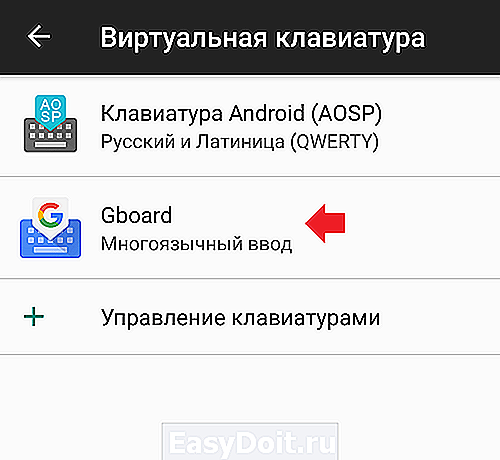

Находите подраздел «Исправления», снимаете галочку со строки «Автоисправление».

Таким образом вы отключили эту функцию. Здесь же можно отключить и другой функционал по желанию.

Если автоисправление по-прежнему работает в приложении, попробуйте закрыть текущее приложение полностью (из оперативной памяти) и откройте его вновь. На крайний случай перезагрузите смартфон.

Добраться до настроек клавиатуры можно иначе. В каком-нибудь приложении вызовите клавиатуру (у нас это WhatsApp), нажмите пальцем на иконку с запятой и удерживайте.

Появятся дополнительные кнопки. Не отрывая палец от клавиатуры, переместите его на иконку в виде шестеренки.

Затем нажмите «Настройки».

Так вы откроете те же самые настройки клавиатуры. А как отключить автоисправление, вы уже знаете.
В каждом смартфоне с операционной системой Android на сегодняшний день есть способ ввода текста — Т9, задача которой предугадывать слова, которые вы набираете на клавиатуре. С помощью этой функции скорость набора смс-сообщений или любой другой информации увеличивается. Но из-за маленького словарного запаса не всем комфортна эта функция. Иногда даже доходит до того, что скорость набора текста наоборот замедляется. Или же вы просто не пользуетесь этой функцией. Поэтому сегодня мы детально распишем пошаговую инструкцию как отключить Т9 на Android смартфоне.
prooneplus.ru
Как взять под контроль автозамену слов при наборе сообщений на iPhone.

Вы когда-нибудь сталкивались при наборе сообщений на своем iPhone с функцией автозамены? Наверняка да. И, конечно, эта функция очень раздражает. Особенно на iPhone, где функция автозамены работает по какому-то космическому алгоритму, в результате чего, когда вы отправили сообщение типа «Здравствуйте!», из-за автозамены сообщение отправляется в таком виде: «Злорадсвтвуете!». К счастью, есть простой способ сделать так, чтобы все ваши будущие сообщения не коверкали слова, которые не понимает ваш смартфон. В результате простых действий с настройками все ваши сообщения будут иметь тот вид, который вы задумали.
Есть два простых способа приучить функцию автозамены в iPhone.
Почему пользователи жалуются на «Автокоррекцию»?
Программа автоматически анализирует текст, который печатает пользователь. Если она видит, что сейчас вы ошибетесь, то предлагает свой вариант, отображая его чуть выше набираемого текста. В зависимости от версии iOS, это может быть как выше текста, так и ниже его.
Если вам не хочется исправлять то слово, которое набираете, необходимо нажать на «крестик», иначе система автоматически заменит слово. Так как печатаем мы быстро, то и про «крестик» забываем, поэтому программа подставляет замену, и приходится удалять его, а потом заново набирать текст. Такая проблема, как правило, присуща русскому языку, потому что у нас много слов, словоформ и жаргонизмов, и разработчики попросту не успевают обновлять их, чтобы модуль работал корректно. В связи с этим приходится отключать автокоррекцию.
Настроить клавиатуру
1. Необходимо зайти в настройки, выбрать Язык и ввод
. Нам нужен блокКлавиатура и способы ввода . Здесь располагаются все установленные клавиатуры.

2. Далее могут быть уже различия в дальнейших действиях, в зависимости от производителя вашего планшета и версии Android. У вас может быть кнопка справа от названия клавиатуры с настройками, или вам необходимо нажать на название клавиатуры чтобы перейти к настройкам. В моем случае надо нажать.

3. Нажимаем и видим пункт Исправление текста
. Это то, что надо. У вас опять-таки, может быть чуть по другому. Заходим в этот пункт настроек и видим что у нас все ненужное включено. И подсказки, и автоисправление типа Т9.
Видео по отключению T9 в планшете Samsung Galaxy Note 10.1
Здравствуйте. Ежедневное общение в мессенджерах, соц. сетях и чатах вынуждает печатать огромное количество текста, не так ли? Ниже разберёмся, как включить Т9 на Мейзу. Не все знают, что печатать на смартфоне можно быстрее, стоит только проявить немного смекалки и поменять в кое-что в настройках.
Это технология, позволяющая ускорить набор текста на мобильном девайсе. Первый случай её успешного внедрения задокументирован ещё в 1999-м году, в аппарате ныне почившей французской компании Sagem. Острая необходимость быстрого ввода текста появилась вместе с мастодонтами мобильного рынка — первыми серийными телефонами, с габаритами кирпича и упрощённой клавиатурой. Посимвольный ввод конечно прост, но для быстрого печатания нужно было что-то посерьёзнее. Иными словами — функция Т9 предугадывает слово, которое пользователь пытается набрать.
Подбор вариантов осуществляется прямо на ходу (мы ввели только 3 буквы, а смартфон Мейзу уже предлагает несколько слов, расставляя их по приоритету).

Время шло, и система потихонечку развивалась. В версии 5.1 телефон уже мог «додумать» (иными словами, продолжить слово) за пользователя. Русскоязычные пользователи в полной мере смогли познакомиться с такой «фишкой» только в начале 2004-ого года, так как компания, разрабатывающая словари для т9 почему-то обходила русский вариант стороной, а в моделях крупных (на тот момент) производителей функция т9 не всегда корректно срабатывала в русскоязычном интерфейсе. Это была серьёзная проблема.
Интересный факт: телефоны x65-x75 серии марки Siemens отличались расширенными возможностями, которые проявлялись в том числе и в способности системы установить словарь Т9 самостоятельно.
Позже, компания Motorola выпустила на рынок мобильные устройства с технологией iTap, которая в отличие от вышеупомянутой т9 пыталась предугадать и предлагала использовать целое слово, или даже фразу. Комбинацию этих двух технологий и их последующее развитие мы и наблюдаем в современных гаджетах.
Как отключить Т9 на Android смартфоне или планшете
Для того чтобы отключить Т9 нужно открыть настройки Android и перейти в раздел настроек под названием «Язык и ввод».
После этого перед вами откроется экран с настройками языков и ввода. Здесь будет отображен список установленных клавиатур. Для того чтобы отключить Т9 вам необходимо нажать на значок шестеренки, напротив используемой вами клавиатуры.
Обратите внимание, что «Голосовой ввод Google» это не клавиатура. Название клавиатуры может быть «Клавиатура Google», «Клавиатура Samsung», «Клавиатура LG» или другое подобное. Если на вашем смартфоне установлено несколько клавиатур, то отключать Т9 нужно в той, которая активна на данный момент
Если на вашем смартфоне установлено несколько клавиатур, то отключать Т9 нужно в той, которая активна на данный момент.

После этого перед вами откроются настройки выбранной вами клавиатуры. Здесь нужно найти функцию Т9 и отключить ее.

Если вы хотите отключить не только Т9, но и все остальные автозамены, которые смартфон выполняет автоматически, то вам нужно ознакомиться с остальными функциями, которые можно найти на этом экране и отключить их. Например, в настройках клавиатуры Samsung можно нажать на кнопку «Дополнительно» и открыть список функций по автоматическом редактированию текста.

Отключив данные функции, вы сможете полностью отключить автоматическую замену при наборе текста на вашем Андроид смартфоне.
Вообще-то режим Т9 — штука довольно удобная. Только ты напечатал первые буквы слова «привет», как заботливая система уже всё дописала за тебя, остаётся только коснуться клавиши «Ent». А как быть, если вы общаетесь на «олбанском», и все ваши сообщения начинаются со стандартного в таких случаях «кагдила»? А если ваш «великий и могучий» насыщен непереводимыми оборотами речи, которыми так славятся тексты песен Сергея Шнурова?
В общем-то, случаев немало, когда система не успевает за полётом вашей мысли, а времени на исправления тратится гораздо больше, чем если бы всё было написано собственноручно. Вот тогда и встаёт вопрос:
Процедура эта, в принципе, простая и сейчас мы во всех подробностях расскажем, что нужно делать, чтобы выключить автоматическую корректировку.
Через системные настройки
На скриншотах показано как выполняется процедура на примерах моделей Explay Fresh и TouchWiz от Samsung. Понятно, что нет смысла показывать это действие на всех существующих разновидностях оболочек, но, глядя на показанные примеры, совершенно очевидно, что принцип действий будет одинаковым для всех устройств. Итак.
На рабочем столе открываем приложение «Настройки» и заходим в раздел «Язык и ввод»:

В открывшемся окне выбираем используемую клавиатуру, нажав на значок настроек, затем, активируем позицию «Параметры клавиатуры» 9 (для Samsung TouchWiz):

На примере Explay Fresh нажимаем на пункт «Автоисправление». Далее нам остаётся в первом случае дезактивировать пункт «Автозамена», а во втором случае, в меню «Автоисправление» отметить строку «Откл.», если хотим полностью отключить функцию, но оптимальным в этом случае, может быть было бы решение отметить пункт «Умеренное»:

Через клавиатуру
Ещё одна возможность, которую можно использовать для корректировки автоисправления – использовать функционал самой клавиатуры. Для этого нужно выполнить вот такие действия:
Открываем любую системную службу или приложение, где используется ввод текста, например, смс, блокнот, заметки, т.п. Дальше, нажать и удерживать 1-2 секунды клавишу «пробел» (на некоторых моделях устройств нужно нажать на поле ввода). В появившейся вкладке «Выберите способ ввода» (или просто «Способ ввода») выбираем активную клавиатуру и нажимаем клавишу настройки ввода. В открывшемся разделе выбираем пункт «Автоисправление» и действуем так, как было описано в предыдущем способе:

Речь в инструкции шла о предустановленных инструментах. Если же вы используете стороннюю клавиатуру, то настройки Т9 необходимо искать в конкретной утилите.
Как включить Т9 на Андроиде
Если вы, при написании сообщений используете лаконичный стиль общения и режим автокоррекции для вас комфортен, то включить Т9 можно, пройдя тем же путём, что и при отключении, то есть, через настройки заходим в раздел «Язык и ввод», делаем выбор клавиатуры, которую используем в данный момент, жмём на значок настроек и далее, выбираем (отмечаем) нужные позиции.
Как использовать включение (отключение) Т9 в сторонних приложениях, смотрим видео:
А у нас на сегодня всё. Всем удачи, пишите письма!
Выключите режим увеличения дисплея
Некоторые используют увеличение дисплея, чтобы сделать кнопки крупнее и упростить ввод символов. Впервые эта функция появилась в iPhone 6 и iPhone 6 Plus и перешла в более поздние модели, за исключением iPhone SE.
Но при работе со значительным объёмом информации в этом режиме получается обратный эффект. Кнопки на клавиатуре увеличиваются ненамного, при этом размер символов на экране становится слишком большим.
Когда нужно набрать и отформатировать не пару абзацев, а несколько страниц текста, важно, чтобы на экране помещалось больше информации. Тогда текст не нужно будет постоянно перелистывать, и работа пойдёт быстрее
Если используете увеличение дисплея, лучше отключите его и вернитесь к обычному масштабу. Для этого откройте «Настройки», перейдите в меню «Экран и яркость» → «Вид» и выберите вариант «Стандартно».
Как включить Т9 снова
Если у пользователя снова возникло желание вернуться к системе автокоррекции набираемого текста, то он может повторно включить автозамену следующим образом:
- Войти в настройки портативного гаджета.
- Перейти в подпункт «Основные».
- В открывшемся окне найти вкладку «Клавиатура».
- Из предоставленного списка функций нужно активировать тумблер напротив слова «Автокоррекция».
Чтобы заново пользоваться возможностями предиктивного набора текста, необходимо выполнить следующую пошаговую инструкцию:
- На виртуальной клавиатуре следует зажать значок смены языка (иконка земного шара).
- Появится скрытое меню, в котором нужно выбрать вкладку «Настройка клавиатуры…».
- Включить опцию «Предиктивный набор».
Помимо рассмотренного метода, не стоит забывать про альтернативный способ активация данной возможности. Для этого следует выполнить следующую инструкцию:
- Зайти в настройки мобильного устройства Apple.
- Перейти в подраздел под названием «Основные».
- Нажать на вкладку «Клавиатура».
- Активировать возможность ввода «Предиктивный набор».
Выбрав любой из перечисленных способов, может заново настроить на своём мобильном аппарате возможность автозамены.